
I love you!
Deze les is gemaakt met psp x2
Maar is goed te maken met andere versies .
Background_11_by_ELENADUDINA
Waar de tube die ik heb gebruikt vandaan komen, weet ik niet
De namen van de artiesten van de tubes zijn niet bekend bij mij,
als iemand die namen kent
of bezwaar heeft tegen het gebruik dan hoor ik dat graag.
Ik zal dan de gepaste stappen zetten.
Mijn dank er voor .
Materialen zit in zip bestand .
Filter AAAframe Foto Frame .
Deze filter kan je HIER vinden
De selectie is door mij zelf gemaakt .
Zet je Selectie in de juiste map.
Activeer de tubes - Shift D - sluit het originele.
Activeer je plaatje - Shift D - sluit het originele.
1 * kies uit je plaatje met je pipet
een lichte voorgrondkleur ik nam #9e9584
En een donkere achtergrondkleur ik nam #373328
2 * Bestand – nieuw – open een nieuwe afbeelding van 800 pixels breed en 550 pixels hoog transparant.
3 * Selecties - alles selecteren
4 * Activeer je plaatje Background_11_by_ELENADUDINA bewerken kopiëren
Terug naar je uitwerking – bewerken – plakken in selectie.
5 * Selecties - niets selecteren .
6 * Selecties – Selectie laden/opslaan – Selectie laden van schijf.
Zoek je selectie sientje
Zie print screen .

7 * Lagen – Nieuwe rasterlaag.
8 * Zet je voorgrond kleur op verloop
Lineair
Hoek 0
Herhaling 3
Geen vinkje bij omkeren.
9 * Activeer je vulemmer en vul deze laag met je verloop .
10 * Selecties - niet selecteren .
11 * Effecten - artistieke effecten - topografie .
Zie print screen .

12 * Zet je mengmodus op zacht licht .
13 * Activeer de tube 1Patries_CP21- love in armycolors -14 - 4 -10
Bewerken - Kopiëren.
14 * Terug naar je uitwerking – bewerken plakken als nieuwe laag
Afbeelding - Formaat wijzigen 70 %
Let op!:Géén vinkje bij formaat van alle lagen wijzigen .
Zie mijn werkje .
15 * Activeer je tekstgereedschap met de volgende instelling .
Zie print screen .

16 * Zoek nu je lettertype Renaissance - Regular
Schrijf nu neer .
I love you!
17 * Lagen - omzetten in rasterlaag .
18 * Effecten-3D Effecten - slagschaduw
Verticaal 1 horizontaal 1
Dekking 100
Vervaging 1
Kleur wit
19 * Afbeelding - vrij roteren .
Zie print screen .
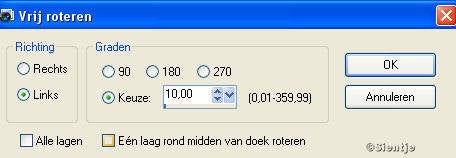
20 * Zet deze tekst met het gereedschap verplaatsen iets aan de linker kant neer .
Zie mijn uitwerking .
21 * Afbeelding - randen toevoegen 1 pixel - Achtergrondkleur - symmetrisch .
22 * Afbeelding - randen toevoegen 25 pixels - wit - symmetrisch .
23 * Activeer je toverstaf.
Instellingen
Modus op toevoegen
Afstemmingsmodus op RGB - Waarde
Tolerantie en doezelen op 0
Zet een vinkje bij aaneengesloten en anti - alias
Binnen
Selecteer je rand van 25 pixels .
24 * Activeer je vulemmer en vul deze laag met je verloop .
25 * Effecten - insteekfilters - AAAframe - Foto Frame .
Zie print screen .

26 * Selecties - niets selecteren .
27 * Afbeelding - randen toevoegen 1 pixel - Achtergrondkleur - symmetrisch .
28 * Lagen - nieuwe rasterlaag – plaats hierop je watermerk en eventueel copyright en licentie - artiest.
29 * Lagen - samenvoegen - alle lagen samenvoegen .
30 * Activeer de tube AccentStarTrail~V
Bewerken - Kopiëren.
31 * Activeer je werkje.
Bewerken - Plakken als nieuwe laag.
Zet deze tube met het gereedschap verplaatsen rechts onder in de hoek.
Zie mijn uitwerking .
32 * Bewerken – Kopiëren speciaal – Samengevoegd kopiëren.
33 * Open Animatie Shop .
34 * Bewerken - Plakken als nieuwe animatie.
35* Terug naar Paint Shop Pro.
36 * Effecten - afbeeldingseffecten - verschuiving .
Zie print screen .

37 * Bewerken – Kopiëren speciaal – Samengevoegd kopiëren.
38 * Terug naar Animatieshop - Bewerken - Plakken na actieve frame .
39 * Terug naar Paint Shop Pro.
40 * Effecten - afbeeldingseffecten - verschuiving . Instellingen het zelfde als punt 36
41 * Bewerken – Kopiëren speciaal – Samengevoegd kopiëren.
42 * Terug naar Animatieshop - Bewerken - Plakken na actieve frame .
43 * Terug naar Paint Shop Pro.
44 * Effecten - afbeeldingseffecten - verschuiving . Instellingen het zelfde als punt 36
45 * Bewerken – Kopiëren speciaal – Samengevoegd kopiëren.
46 * Terug naar Animatieshop - Bewerken - Plakken na actieve frame .
47 * Terug naar Paint Shop Pro.
48 * Effecten - afbeeldingseffecten - verschuiving . Instellingen het zelfde als punt 36
49 * Bewerken – Kopiëren speciaal – Samengevoegd kopiëren.
50 * Terug naar Animatieshop - Bewerken - Plakken na actieve frame .
51 * Terug naar Paint Shop Pro.
52 * Effecten - afbeeldingseffecten - verschuiving . Instellingen het zelfde als punt 36
53 * Bewerken – Kopiëren speciaal – Samengevoegd kopiëren.
54 * Terug naar Animatieshop - Bewerken - Plakken na actieve frame .
55 * Bewerken - alles selecteren .
56 *Animatie - Formaat van animatie wijzigen - 700 pixels langste zijde.
57 * Animatie – Eigenschappen voor frame – 40.
58 * Je kan nu je animatie bekijken. Beeld – Animatie.
59.* Bestand - Opslaan als Geef je werkje een naam en sla op als gif bestand.
Mijn dank voor mijn testers.
Deze lessen zijn allemaal door mijzelf geschreven en mogen niet gelinkt en / of gekopieerd worden zonder mijn toestemming op mijn lessen staat copyright© © sientje 5 -11 -2011
